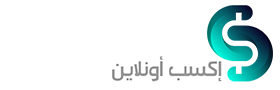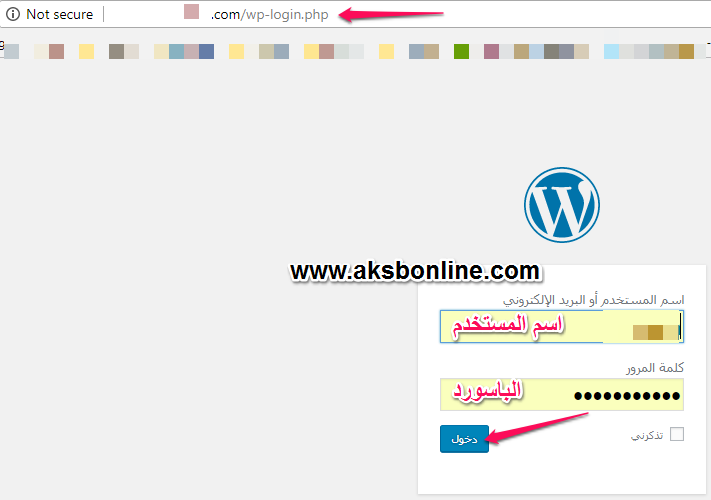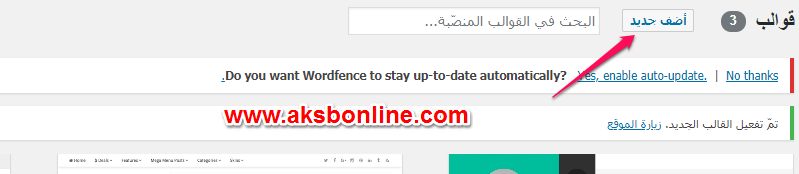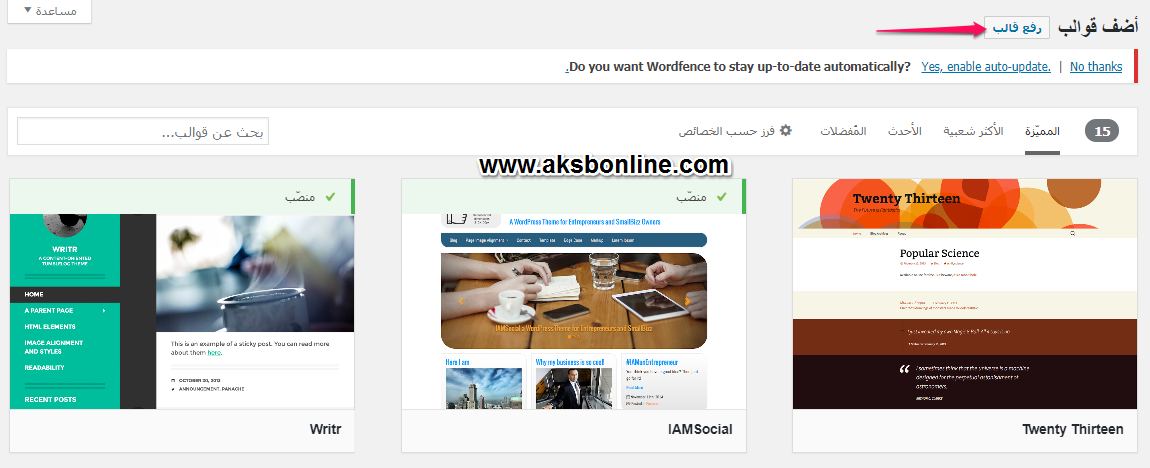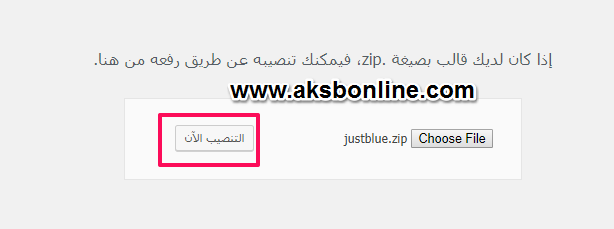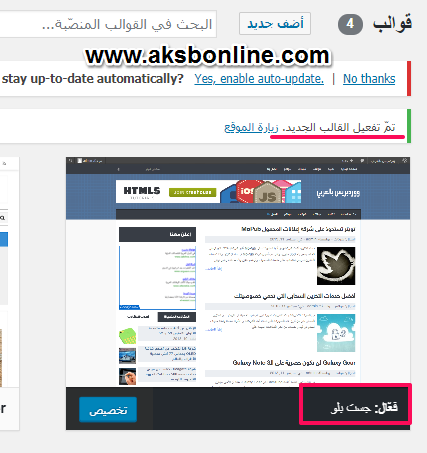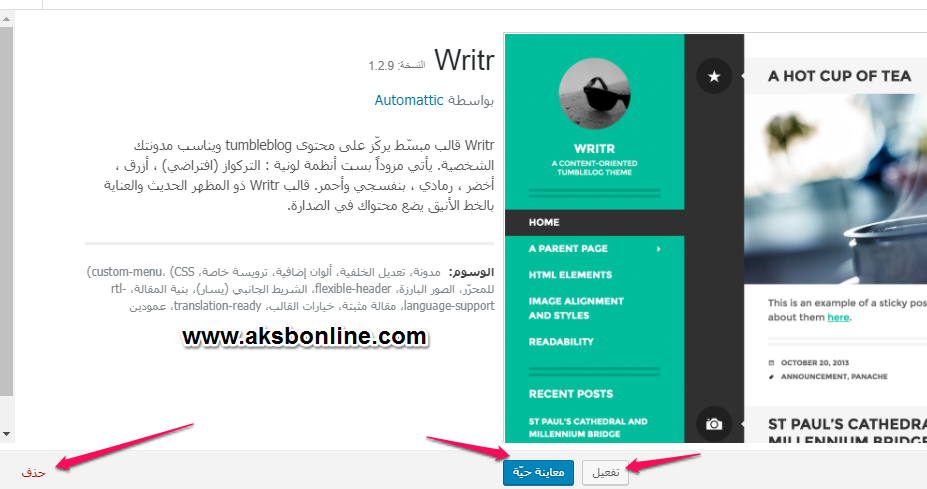جدول المحتوي
تنصيب قوالب ووردبريس بالصور
امر سهل يتم في خطوات بسيطة لان نظام ووردبريس كله يتسم بالسلاسة لذلك يعتمد عليه الملايين في انشاء الموقع الالكتروني واذا كان تثبيت ووردبريس علي الاستضافة في غاية السهولة ، تنصيب القوالب ايضا لايحتاج اي معرفة تقنية .
طرق تنصيب قوالب ووردبريس
الطريقة الاولي : اذا كنت لا تملك قالب خاص بك وتود اختيار قالب من مكتبة الووردبريس .
الطريقة الثانية : وهي اذا كنت تملك قالب خاص وتود رفعه علي ووردبريس وتنصيبه .
شرح تنصيب قوالب ووردبريس
1- اختيار قالب من مكتبة ووردبريس
اول خطوة وهي الدخول الي سكريبت ووردبريس كما شرحنا سابقا في تثبيت سكريبت ووردبريس علي استضافة بلوهوست وهي كتابة yourdomain.com/wp-login.php بمعني ان تكتب الدومين الخاص بموقعك مضاف اليه الجزء الخاص بالدخول الي سكريبت ووردبريس ليطلب منك اسم المستخدم والباسورد .
بعد ذلك تدخل الي الصفحة الرئيسية لـ سكريبت ووردبريس وتختار من القائمة الرئيسية مظهر ومنها تختار قوالب .
سيظهر لك صفحة بها القوالب المتوفرة عندك الي جانب امكانية اضافة قوالب اخري اما بالضغط علي اضف جديد او علامة الزائد لاضافة قالب .
تظهر امامك صفحة بها العديد من القوالب المتوفرة في مكتبة الووردبريس ويمكنك ان تختار منها ما تشاء كما يمكنك معاينة القالب قبل التنصيب لتري كيف سيكون مظهر الموقع .
تجد اعلي الصفحة علي اليمين رفع قالب وهي الطريقة الثانية ، اما في هذه الطريقة تقوم باختيار القالب الذي تفضله وعند الوقوف عليه يظهر امامك تفاصيل لمعرفة اصدار القالب وخصائصه ومعاينة لمعرفة كيف يبدو شكل الموقع بدون تنصيب القالب وتنصيب لاضافة القالب الي صفحة القوالب الخاصة بك في ووردبريس .
بعد الضعط علي تنصيب يتم اضافة القالب الي صفحة القوالب الخاصة بك ويمكنك من هناك الضغط علي تفعيل لتثبيت القالب ويأخذ الموقع في تحميل القالب الجديد .
بعض الضغط علي تفعيل مجرد لحظات ويتم تفعيل القالب ، ويعطيك اسم القالب والي جانبه فعال .
وبذلك تكون قد انتهيت من تنصيب قالب ووردبريس من القوالب الموجودة في مكتبة ووردبريس .
2- رفع قالب من جهازك
بعد الدخول الي صفحة القوالب الخاصة بك علي ووردبريس
مظهر ثم قوالب …. تقوم بالضغط علي اضف جديد مثلما فعلنا في الطريقة السابقة .
بعد الضغط يظهر لك الصفحة الموجود بها قوالب الووردبريس التي يوفرها لك وايضا ايقونة رفع قالب والتي سنقوم بالضغط عليها ولن نختار اي قالب من القوالب الموجودة .
بعد الضغط علي رفع قالب يوضح لك انه يجب ان تكون صيغة القالب المرفوع ZIP file وليس بديل حتي ( Winrar ) لا يصلح وتختار Choose file لتحديد مكان القالب علي جهازك .
بعد الضغط علي Choose file حدد مكان القالب وقم بالضغط علي Open
بعد ذلك تجد اسم القالب تم تحديده وقم بالضغط علي تنصيب قالب ووردبريس لاضافته الي صفحة القوالب الخاصة بك .
وبذلك تم تنصيب القالب علي ووردبريس ويمكنك الضغط علي تفعيل ليبدء موقعك في تحميل المظهر الجديد .
وبالذهاب الي صفحة القوالب تجد ان قالب Justblue قد تم تفعيله واذا دخلت الي موقعك ستجد الشكل الجديد تم تحميله .
وتلك كانت اخر خطوة في تنصيب قالب ووردبريس .
حذف قالب من ووردبريس
يمكنك بعد العديد من المحاولات لاضافة القوالب من مكتبة الووردبريس وانت لا ترغب بها ، يفضل حذفها نهائيا من القوالب الخاصة بك حتي لا تكون سبب في بطء سكريبت الووردبريس .
كيفية حذف قالب ووردبريس
بعد الدخول الي صفحة القوالب الخاصة بك يمكنك الوقوف علي القالب المراد حذفه وبمجرد الوقوف عليه يظهر لك كلمة تفاصيل القالب ، قم بالضغط عليها للدخول الي تفاصيل القالب .
ليفتح لك صفحة بها معلومات عن القالب ورقم اصداره وبعض خصائص القالب ومميزاته وايضا يمكنك المعاينة والتفعيل من تلك النافذة الي جانب انك تجد في الاسفل علي اليسار كلمة ( حذف ) لتقوم بالضغط عليها ثم OK لتقوم بحذف قالب ووردبريس نهائيا من صفحة القوالب الخاصة بك
ويمكنك فعل ذلك الامر مع القوالب التي قمت بتنصيبها وليس مرغوب بها .
تنصيب قوالب ووردبريس سهل كما اوضحنا كما انه يمكنك الاختيار من بين العديد من قوالب ووردبريس المتوفرة في المكتية الي امكانية رفع قالب ووردبريس احترافي من جهازك وكل تلك البساطة هي التي تجعل سكريبت ووردبريس في الصدارة .
تنصيب قوالب ووردبريس – تثبيت قوالب ووردبريس – تركيب قوالب WordPress – تثبيت قوالب WordPress – حذف قوالب ووردبريس – مسح قوالب ووردبريس